360极速浏览器怎么设置打开网页后自动翻译网页内容?我们在使用360极速浏览器的时候,感觉每次打开英文网页的时候,都需要手动点击进行翻译太麻烦了。因此我们想要设置在打开英文网页的时候,自动对网页中的文字内容进行翻译。那么360极速浏览器怎么设置打开网页后自动翻译网页内容呢?其实方法很简单,接下来小编就为大家分享360极速浏览器设置打开网页后自动翻译网页内容方法,有需要的朋友快来看看吧!
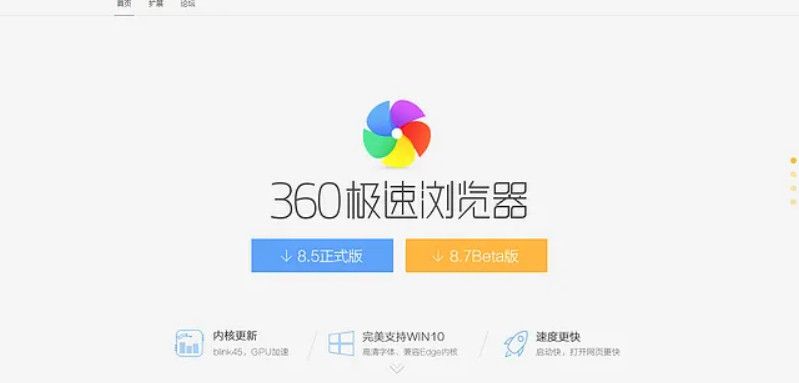
360极速浏览器设置打开网页后自动翻译网页内容方法
1、打开360极速浏览器,在浏览器右上角可以看到一个“自定义及控制360极速浏览器”的图标,点击该图标,如图所示。
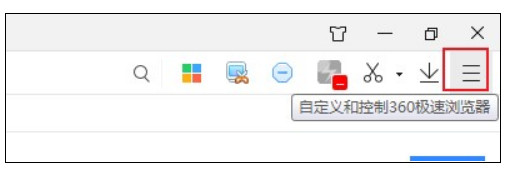
2、点击之后下方会弹出一个菜单窗口,在窗口列表中点击打开“选项”页面,如图所示。
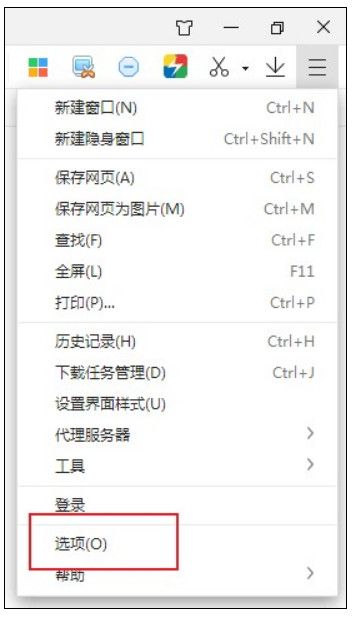
3、进入360极速浏览器的选项页面后,在页面左侧的菜单中点击切换到“高级设置”页面,如图所示。
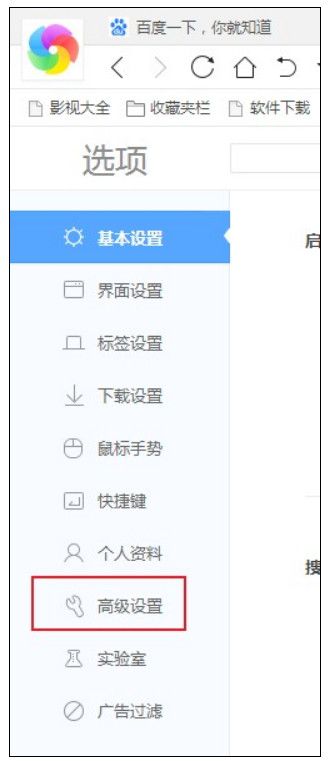
4、在高级设置的相关设置页面中将页面下拉,找到“翻译”这一项,点击将其勾选起来就可以了,如图所示。
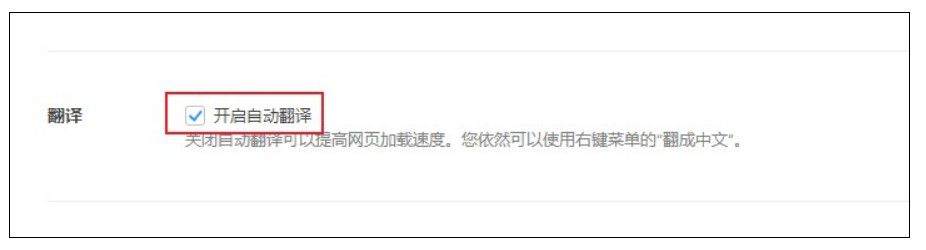
以上就是关于【360极速浏览器怎么设置打开网页后自动翻译网页内容(已解决)】的全部内容了。关注浏览器之家,后面的分享更加精彩!
















